标签:target frame 相关 结果 list round 获取 https city
一、微信好友数据分析功能介绍
1.爬取好友列表,显示好友昵称、性别和地域和签名, 文件保存为 xlsx 格式
2.统计好友的地域分布,并且做成词云和可视化展示在地图上
3.获取所有好友的头像,合并成一张大图
二、需要的库
1、Pyecharts:一个用于生成echarts图表的类库,echarts是百度开源的一个数据可视化库,用echarts生成的图可视化效果非常棒,使用pyechart库可以在python中生成echarts数据图。
2、Itchat:一个开源的微信个人号接口,使用python调用微信从未如此简单。
3、Jieba:简单的分词操作库。
4、Numpy:NumPy 系统是 Python 的一种开源的数值计算扩展。这种工具可用来存储和处理大型矩 阵。
5、Pandas:pandas 是基于 NumPy 的一种工具,该工具是为了解决数据分析任务而创建的。
6、Pillow:图像处理。
7、wxpy:wxpy 在 itchat 的基础上,通过大量接口优化提升了模块的易用性,并进行丰富的功能 扩展。 (微信本身提供)
注:Pyecharts可能安装0.5.*的版本比较好
以上的三方库可以通过命令符(cmd)来实现安装,具体命令:pip install ***
另:可视化显示在地图上要安装地图数据包:
pip install echarts-china-provinces-pypkg
pip install echarts-countries-pypkg
三、运行环境:
使用 Anaconda 下的 spyder 编辑器。
三、分步操做
1、让程序登录微信,并获取我的好友相关信息。
from wxpy import * #导入模块 bot = Bot(cache_path=True) #初始化机器人,选择扫码登录 friend_all = bot.friends() #获取微信好友信息
运行登录代码会自动弹出一个二维码页面,打开如下图 1,用手机扫码同意后,进入微信
并获取微信好友的相关信息。
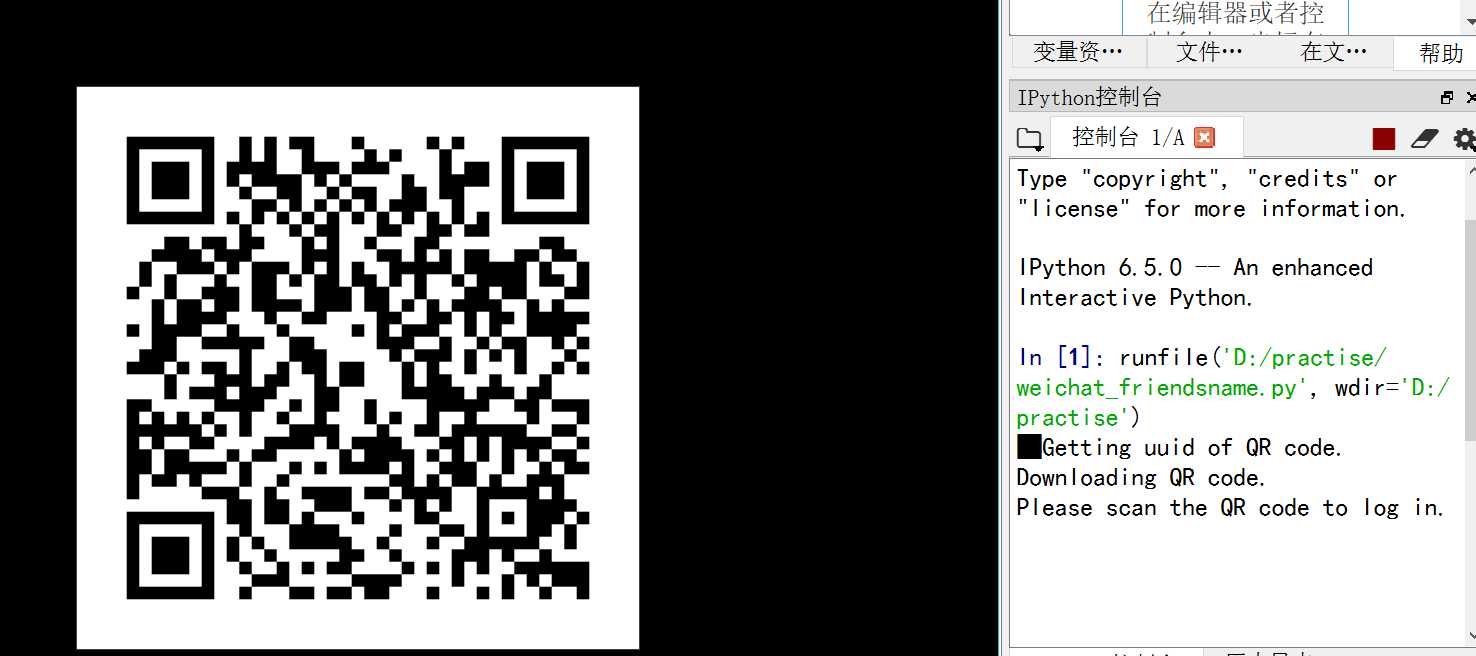
2、获取我的信息()
(1)利用交互式获取
in[2]:print(friend_all[0].raw)#friend_all[0]是我的微信昵称,.raw 则是获取我的全部信息 {‘UserName‘: ‘@8c0c266b8a6e26de8ac633c1b8e9da89bc28c2b8f2ea97084f66518d2b5280ba‘, ‘City‘: ‘‘, ‘DisplayName‘: ‘‘, ‘PYQuanPin‘: ‘‘, ‘RemarkPYInitial‘: ‘‘, ‘Province‘: ‘‘, ‘KeyWord‘: ‘‘, ‘RemarkName‘: ‘‘, ‘PYInitial‘: ‘‘,
‘EncryChatRoomId‘: ‘‘, ‘Alias‘: ‘‘, ‘Signature‘: ‘千帆过尽还是你‘,
‘NickName‘: ‘杨宇平‘, ‘RemarkPYQuanPin‘: ‘‘,
‘HeadImgUrl‘: ‘/cgi-bin/mmwebwx-bin/webwxgeticon?seq=1697661224&username=@8c0c266b8a6e26de8ac633c1b8e9da89bc28c2b8f2ea97084f66518d2b5280ba&skey=@crypt_35dd26c8_6e6d15d86316931db6d7bbb2bfe9b2e8‘,
‘UniFriend‘: 0, ‘Sex‘: 2, ‘AppAccountFlag‘: 0, ‘VerifyFlag‘: 0,
‘ChatRoomId‘: 0, ‘HideInputBarFlag‘: 0, ‘AttrStatus‘: 0, ‘SnsFlag‘: 1, ‘MemberCount‘: 0, ‘OwnerUin‘: 0, ‘ContactFlag‘: 0, ‘Uin‘: 548324490, ‘StarFriend‘: 0, ‘Statues‘: 0, ‘MemberList‘: [], ‘WebWxPluginSwitch‘: 0, ‘HeadImgFlag‘: 1}
(2)文件式获取
(在原来的三行代码上加上最后一行即可)
from wxpy import * bot=Bot(cache_path=True) friend_all = bot.friends() print(friend_all[0].raw)#friend_all[0]是我的微信昵称,.raw 则是获取我的全部信息
显示效果:
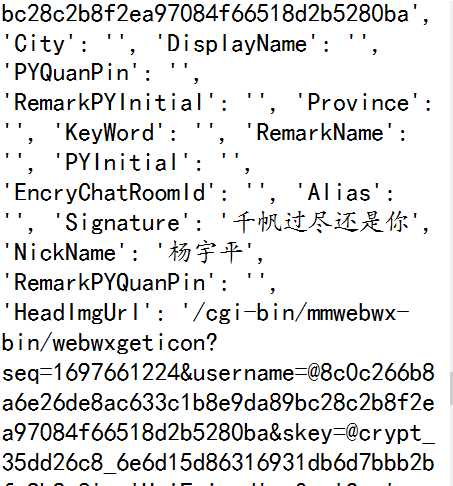
3、获取我的好友数量
(在原先的代码上加入此行即可,直接放在交互式,文件式都可以)
print(len(friend_all)) #好友的数量
结果:(显示博主177个好友)
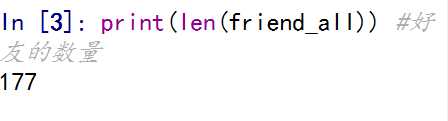
4、把全部的好友信息转化为一个xlsx文件
获取好友信息
for a_friend in friend_all: NickName = a_friend.raw.get(‘NickName‘, None) #昵称 #Sex = a_friend.raw.get(‘Sex‘, None) Sex = {1: "男", 2: "女", 0: "其它"}.get(a_friend.raw.get(‘Sex‘, None), None) #性别(优化) City = a_friend.raw.get(‘City‘, None) #城市 Province = a_friend.raw.get(‘Province‘, None) #省份 Signature = a_friend.raw.get(‘Signature‘, None) #个性签名 HeadImgUrl = a_friend.raw.get(‘HeadImgUrl‘, None) #头像地址 HeadImgFlag = a_friend.raw.get(‘HeadImgFlag‘, None) #小Flag list_0=[NickName, Sex, City, Province, Signature, HeadImgUrl, HeadImgFlag] #存为一维数组 lis.append(list_0) #叠加数据
并存为xlsx文件
def lis2e17(filename,lis):#把数据存到表格中 import openpyxl wb = openpyxl.Workbook() sheet = wb.active sheet.title = ‘list2excel17‘ file_name = filename +‘.xlsx‘ title=[‘NickName‘,‘Sex‘,‘City‘,‘Province‘,‘Signature‘,‘HeadImgUrl‘,‘HeadImgFlag‘] for i in range(0, len(lis)): for j in range(0, len(lis[i])): sheet.cell(row=i+1, column=j+1, value=str(lis[i][j])) wb.save(file_name) print("写入数据成功!") print(lis2e17(‘yyp‘,lis))
结果:

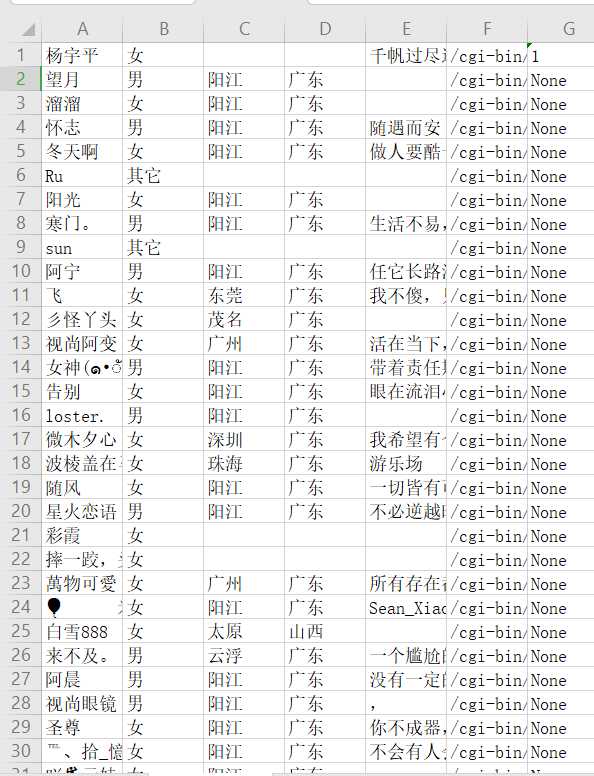
5、把好友的地区用词云统计
(1)给原先的yyp.xlsl加上行标题,例如:nickname sex city province signature headImgUrl headImgFlag(因为下面的词云运用,要用到city索引,才能调用city那一列),另存为yyp_1.xlsx文件
#对数据进行初步探索 #方法一 #粗略获取好友的统计信息 Friends = bot.friends() data = Friends.stats_text(total=True, sex=True,top_provinces=30, top_cities=500) print(data) from pandas import read_excel df = read_excel(‘yyp_1.xlsx‘,sheetname=‘list2excel17‘) #把yyp.xlsx加上列标题行,另存为yyp_1.xlsx,读取新的表格 df.tail(5) df.city.count() df.city.describe()
#把好友信息(地区)统计,词云 from wordcloud import WordCloud import matplotlib.pyplot as plt import pandas as pd from pandas import DataFrame word_list= df[‘city‘].fillna(‘0‘).tolist() #将 dataframe 的列转化为 list,其中的 nan 用“0”替换 new_text = ‘ ‘.join(word_list) wordcloud = WordCloud(font_path=‘simhei.ttf‘, background_color="black").generate(new_text) #设计图背景颜色,字体 plt.imshow(wordcloud) plt.axis("off") plt.show()

(2)将词云图转为HTML的形
这需要用到pyecharts库的0.5版本,anaconde3原先的是1.0版本的,需要删了这个,安装0.5版本
具体操作可参考博文 https://www.jianshu.com/p/eaad92f6d9ee
代码实现如下:
#利用 pyechart 做词云 import pandas as pd #count = df.city.value_counts() #对 dataframe 进行全频率统计,排除了 nan city_list = df[‘city‘].fillna(‘NAN‘).tolist()#将 dataframe 的列转化为 list,其中的 nan 用“NAN” 替换 count_city = pd.value_counts(city_list)#对 list 进行全频率统计 from pyecharts.charts.wordcloud import WordCloud #设置对象 name = count_city.index.tolist() value = count_city.tolist() wordcloud = WordCloud(width=1300, height=620) wordcloud.add("", name, value, word_size_range=[20, 100]) wordcloud.show_config() wordcloud.render(r‘D:\Python\wechatcloud.html‘)
效果如下:
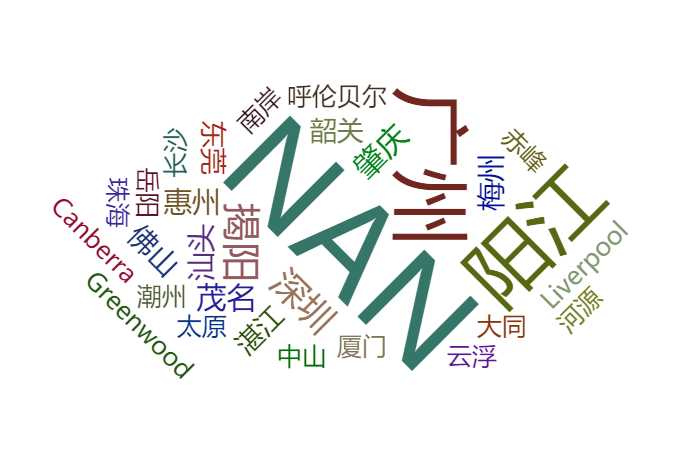
6、把好友的地区转为地图形式
要加入模块 import pandas as pd 在添加下面代码
province_list = df[‘province‘].fillna(‘NAN‘).tolist() #将 dataframe 的列转化为 list,其中的 nan 用 “NAN”替换 count_province = pd.value_counts(province_list) #对 list 进行全频率统计 from pyecharts import Map value =count_province.tolist() attr =count_province.index.tolist() map=Map("各省微信好友分布", width=1300, height=700) map.add("", attr, value, maptype=‘china‘, is_visualmap=True,visual_text_color=‘#000‘,is_label_show = True) #显示地图上的省份 map.show_config() map.render(r‘D:\Python\wechatProMap.html‘)
显示效果如下:
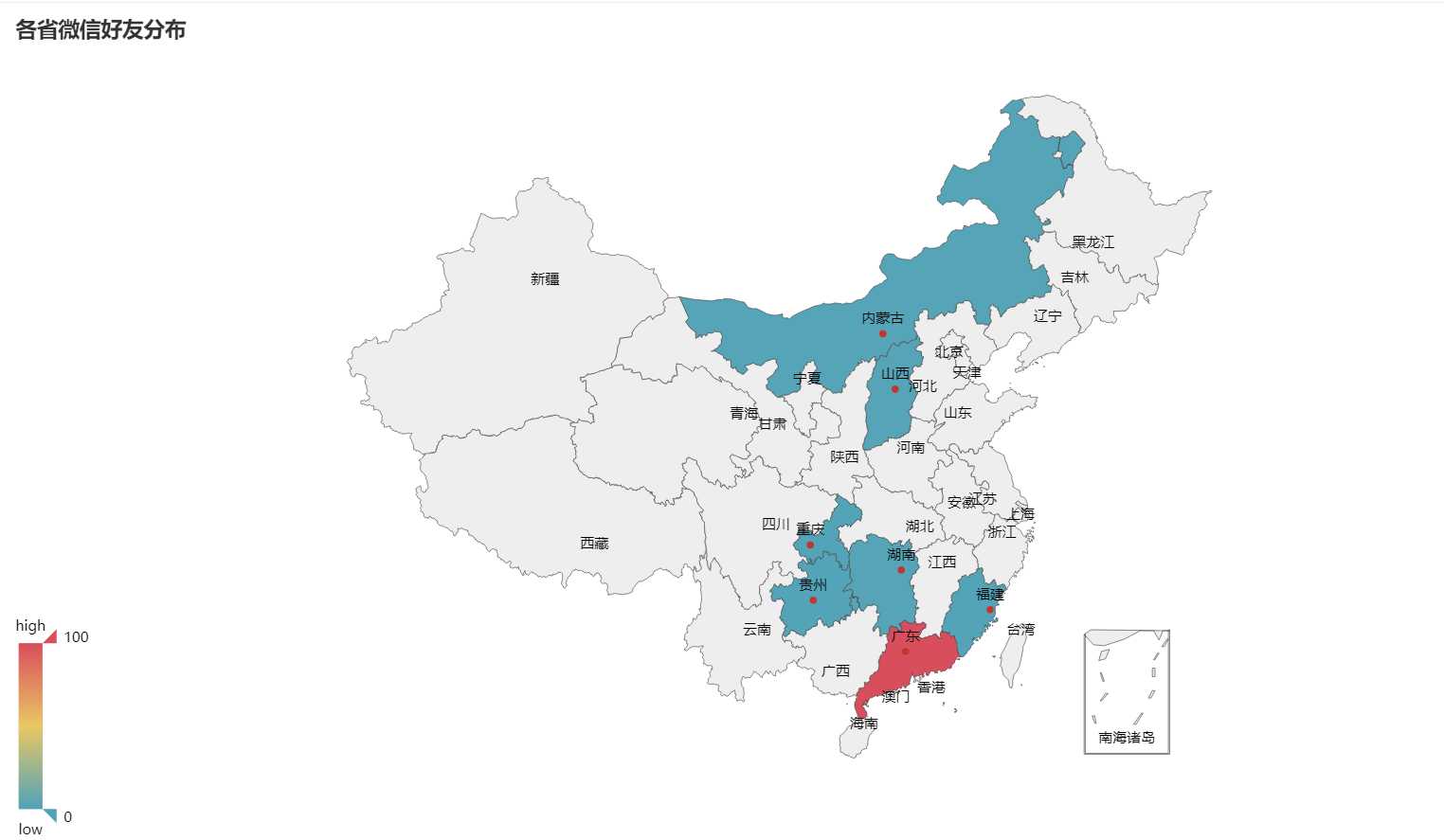
7、总代码:
# -*- coding: utf-8 -*- """ Created on Sun Jun 2 23:38:29 2019 @author: yyp """ from wxpy import * import pandas as pd #地图那要用到的模块 bot=Bot(cache_path=True) friend_all = bot.friends() print(friend_all[0].raw)#friend_all[0]是我的微信昵称,.raw 则是获取我的全部信息 a=len(friend_all)#输出好友个数 print(a) lis=[] for a_friend in friend_all: NickName = a_friend.raw.get(‘NickName‘,None) #Sex = a_friend.raw.get(‘Sex‘,None) Sex ={1:"男",2:"女",0:"其它"}.get(a_friend.raw.get(‘Sex‘,None),None) City = a_friend.raw.get(‘City‘,None) Province = a_friend.raw.get(‘Province‘,None) Signature = a_friend.raw.get(‘Signature‘,None) HeadImgUrl = a_friend.raw.get(‘HeadImgUrl‘,None) HeadImgFlag = a_friend.raw.get(‘HeadImgFlag‘,None) list_0=[NickName,Sex,City,Province,Signature,HeadImgUrl,HeadImgFlag] lis.append(list_0) def lis2e17(filename,lis):#把数据存到表格中 import openpyxl wb = openpyxl.Workbook() sheet = wb.active sheet.title = ‘list2excel17‘ file_name = filename +‘.xlsx‘ title=[‘NickName‘,‘Sex‘,‘City‘,‘Province‘,‘Signature‘,‘HeadImgUrl‘,‘HeadImgFlag‘] for i in range(0, len(lis)): for j in range(0, len(lis[i])): sheet.cell(row=i+1, column=j+1, value=str(lis[i][j])) wb.save(file_name) print("写入数据成功!") print(lis2e17(‘yyp‘,lis)) #对数据进行初步探索 #方法一 #粗略获取好友的统计信息 #另存文件 Friends = bot.friends() data = Friends.stats_text(total=True, sex=True,top_provinces=30, top_cities=500) print(data) from pandas import read_excel df = read_excel(‘yyp_1.xlsx‘,sheetname=‘list2excel17‘) #把yyp.xlsx加上列标题行,另存为yyp_1.xlsx,读取新的表格 df.tail(5) df.city.count() df.city.describe() ‘‘‘#把好友信息(籍贯)统计,词云(常规) from wordcloud import WordCloud import matplotlib.pyplot as plt import pandas as pd from pandas import DataFrame word_list= df[‘city‘].fillna(‘0‘).tolist() #将 dataframe 的列转化为 list,其中的 nan 用“0”替换 new_text = ‘ ‘.join(word_list) wordcloud = WordCloud(font_path=‘simhei.ttf‘, background_color="black").generate(new_text) #设计图背景颜色,字体 plt.imshow(wordcloud) plt.axis("off") plt.show()‘‘‘ ‘‘‘#利用 pyechart 做词云(以HTML的形式显示) import pandas as pd #count = df.city.value_counts() #对 dataframe 进行全频率统计,排除了 nan city_list = df[‘city‘].fillna(‘NAN‘).tolist()#将 dataframe 的列转化为 list,其中的 nan 用“NAN” 替换 count_city = pd.value_counts(city_list)#对 list 进行全频率统计 from pyecharts.charts.wordcloud import WordCloud #设置对象 name = count_city.index.tolist() value = count_city.tolist() wordcloud = WordCloud(width=1300, height=620) wordcloud.add("", name, value, word_size_range=[20, 100]) wordcloud.show_config() wordcloud.render(r‘D:\Python\wechatcloud.html‘)‘‘‘ #把好友的地区显示在地图上(以地图的形式呈现) province_list = df[‘province‘].fillna(‘NAN‘).tolist()#将 dataframe 的列转化为 list,其中的 nan 用 “NAN”替换 count_province = pd.value_counts(province_list)#对 list 进行全频率统计 from pyecharts import Map value =count_province.tolist() attr =count_province.index.tolist() map=Map("各省微信好友分布", width=1300, height=700) map.add("", attr, value, maptype=‘china‘, is_visualmap=True,visual_text_color=‘#000‘,is_label_show = True)#显示地图上的省份 map.show_config() map.render(r‘D:\Python\wechatProMap.html‘)
标签:target frame 相关 结果 list round 获取 https city
原文地址:https://www.cnblogs.com/yyp-20190107/p/10971319.html